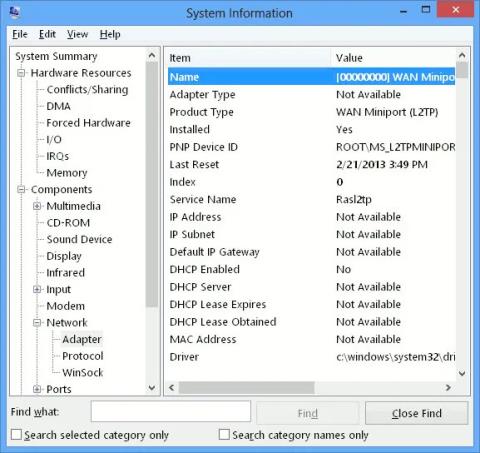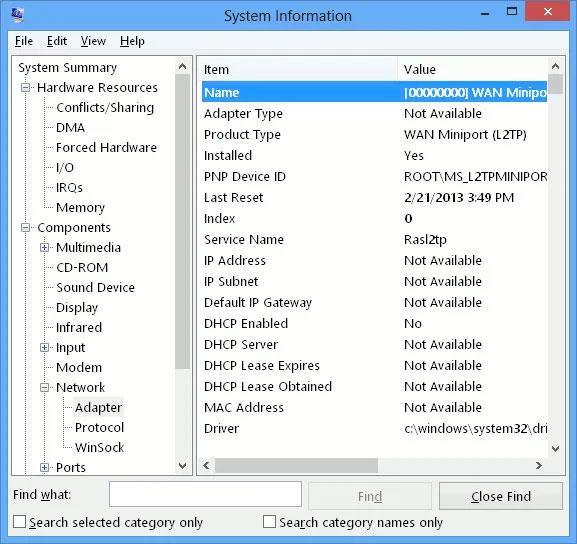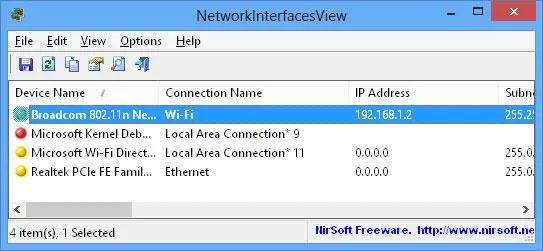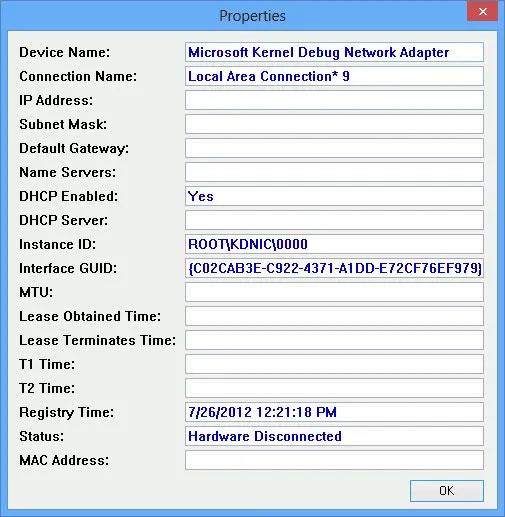Pokud jste správce sítě nebo pokročilý uživatel, můžete mít v počítači více síťových karet. Pokud chcete zobrazit podrobné informace o síťovém adaptéru na všech nainstalovaných síťových kartách, může být procházení podrobností zařízení obtížné. Ale ve skutečnosti to není tak těžká věc.
Zde vám Quantriman ukáže dva způsoby, jak zobrazit podrobnosti o síťových adaptérech ve Windows 10: Jedním způsobem je použití nástroje integrovaného do systému, druhým způsobem je použití skvělého nástroje Nirsoft s názvem NetworkInterfacesView, pro Umožňuje vám ponořit se trochu hlouběji .
1. Použijte nástroj Systémové informace
Jedním z nejjednodušších způsobů, jak zobrazit podrobnosti síťového adaptéru v systému Windows 10, je použít nástroj Systémové informace, který poskytuje podrobnosti o každém jednotlivém síťovém rozhraní. Chcete-li otevřít nástroj Systémové informace, postupujte takto:
Krok 1: Otevřete nabídku Start a zadejte msinfo32 nebo „informace o systému“. Z výsledků vyberte Systémové informace . Tím se otevře nástroj Systémové informace. Upozorňujeme, že může trvat několik minut, než se v okně zobrazí skutečná data.
Krok 2: Přejděte do části Komponenty > Síť > Adaptér .
Krok 3: Můžete procházet seznamem adaptérů v pravém podokně.
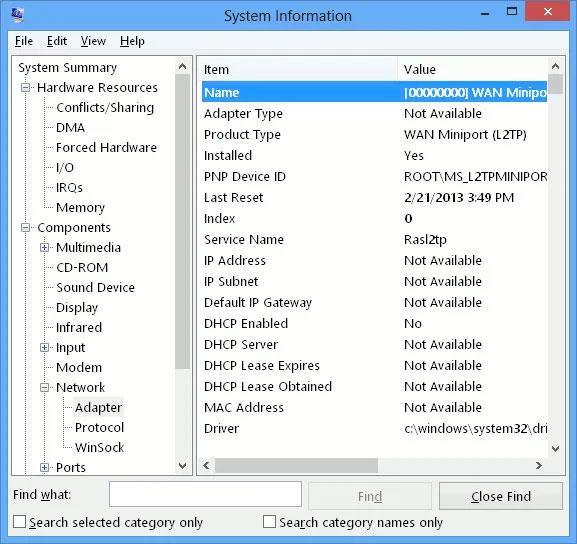
Můžete procházet seznamem adaptérů v pravém podokně
Chcete-li zkopírovat libovolný řádek informací, jednoduše jej vyberte a stiskněte Ctrl + C . Tím se informace zkopírují do schránky. Úplné informace o síťovém adaptéru můžete také exportovat tak, že přejdete na Soubor > Exportovat .
Podobné informace můžete získat také pomocí příkazového řádku, ale informace budou menší než informace poskytované nástrojem Systémové informace. Chcete-li získat informace o síťových rozhraních prostřednictvím příkazového řádku, jednoduše otevřete příkazový řádek a zadejte následující příkaz:
Ipconfig /all
Zobrazí se podrobnosti o všech síťových rozhraních, ať už jsou aktivní nebo ne.
Zobrazí se podrobnosti o všech síťových rozhraních
2. Použijte nástroj NetworkInterfacesView
NetworkInterfacesView je pohodlný přenosný nástroj od společnosti Nirsoft. Výhodou NetworkInterfacesView je, že používá registr Windows k získání informací o aktivních a neaktivních síťových adaptérech. Zobrazí se jak používaný síťový adaptér, tak síťový adaptér, který byl dříve v počítači používán. NetworkInterfacesView vám nabídne 3 stavy zařízení:
- Aktivní zařízení se zobrazí se zelenou stavovou ikonou.
- Neaktivní zařízení se zobrazí se žlutou stavovou ikonou.
- Odpojená zařízení se zobrazí s červenou stavovou ikonou.
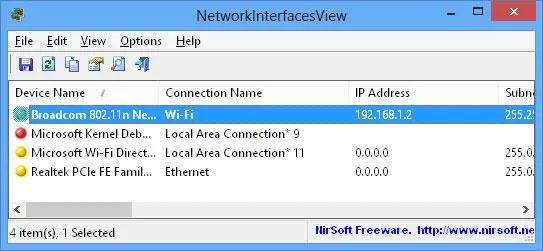
3 stavy zařízení
Výchozí zobrazení NetworkInterfacesView zobrazuje pouze stručný přehled všech síťových adaptérů. Při vodorovném posouvání se pohled rozšiřuje. Pokud chcete zobrazit podrobné informace o konkrétním adaptéru, stačí poklepat na název adaptéru a otevře se nové okno s podrobnými informacemi o zařízení.
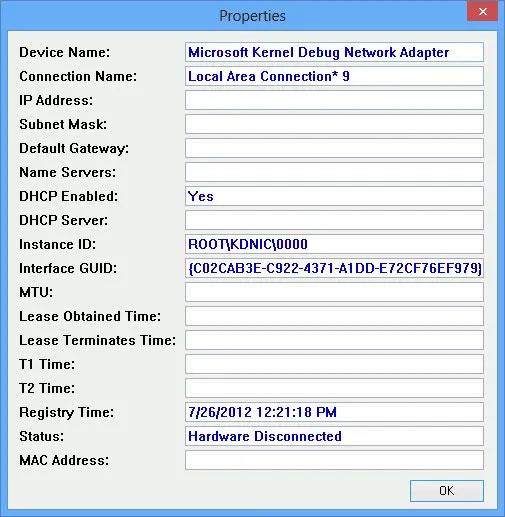
Otevře se nové okno s podrobnými informacemi o zařízení
Další výhodou NetworkInterfacesView oproti vestavěnému nástroji System Information je, že umožňuje uživatelům ukládat informace o jednotlivých adaptérech a také exportovat kompletní informace o síťovém adaptéru.
Chcete-li uložit podrobnosti o jednotlivém adaptéru, vyberte položku a poté klikněte na „Uložit vybranou položku“ z nabídky Soubor. Chcete-li uložit podrobnosti o všech uvedených položkách, vyberte „HTML Report – Všechny položky“ .
NetworkInterfacesView zobrazuje následující informace o každém síťovém adaptéru:
- Název zařízení (název zařízení)
- Název připojení
- IP adresa
- Masky podsítě
- Výchozí brána (Výchozí brána)
- DNS server
- informace DHCP
- DHCP server
- ID instance (ID adaptéru)
- GUID instance (adaptér GUID)
- MTU
- Postavení
- MAC adresa (MAC adresa)
Všechny tyto informace lze získat z nástroje Systémové informace (msinfo32), ale NetworkInterfacesView umožňuje zobrazit podrobnosti síťového adaptéru v uživatelsky přívětivějším formátu.
Navzdory svému staršímu rozhraní je tento nástroj stále podporován a funguje dobře pro 32bitové i 64bitové verze Windows 10 . Navíc je použití zcela zdarma.